
האם אי פעם רצית לקבל את ה"דופק המעונות "המיוחד עם הנתב שלך, כך שהוא" יפתח את הדלת "רק לאחר שהדפיקה הסודית הוכרה? How-To Geek מסביר כיצד להתקין את הדמון Knock ב- DD-WRT.
תמונה מאת Bfick ואביעד רביב
אם עדיין לא עשית זאת, הקפד לבדוק מאמרים קודמים בסדרה:
- הפוך את הנתב הביתי שלך לנתב עם סופר-מופעל עם DD-WRT
- כיצד להתקין תוכנה נוספת על הנתב הביתי שלך (DD-WRT)
- כיצד להסיר פרסומות באמצעות Pixelserv ב- DD-WRT
בהנחה שאתה מכיר את הנושאים האלה, המשך לקרוא. זכור כי מדריך זה מעט טכני יותר, ועל מתחילים להיזהר בעת שינוי הנתב שלהם.
סקירה כללית
באופן מסורתי, על מנת להיות מסוגל לתקשר עם מכשיר / שירות יהיה צורך ליזום א מלא חיבור רשת איתו. אולם פעולה זו חושפת את מה שמכונה בעידן הביטחון משטח התקפה. הדמון נוק הוא סוג של א מרחרח רשת שיכולים להגיב כאשר נצפה ברצף שהוגדר מראש. כ אין צורך ליצור קשר על מנת שדמון הדפיקה יזהה רצף מוגדר, משטח ההתקפה מצטמצם תוך שמירה על הפונקציונליות הרצויה. במובן מסוים, נתנאי מראש את הנתב באמצעות רצוי “ שני ביטים "תגובה (בניגוד לרוג'ר המסכן ...).
במאמר זה אנו:
- הראה כיצד להשתמש ב- Knockd כדי לקבל את הנתב Wake-On-Lan מחשב ברשת המקומית שלך.
- הראה כיצד להפעיל את רצף הנוק מ- אפליקציית Android , כמו גם מחשב.
הערה: אמנם הוראות ההתקנה אינן רלוונטיות עוד, אך תוכלו לצפות בסדרת הסרטים יצרתי "דרך חזרה מתי", כדי לראות את כל הסקירה של תצורה לדפיקה. (רק תסלחו על המצג הגס).
השלכות ביטחוניות
הדיון על “ כמה בטוח Knockd ?”, ארוך ותאריכים בחזרה אלפי שנים רבות (בשנים אינטרנט) אך השורה התחתונה היא זו:
נוק הוא שכבת אבטחה על ידי סתום, שיש להשתמש בה רק להגביר אמצעים אחרים כמו הצפנה ואין להשתמש בהם בכוחות עצמם כמטרה הכול להיות אמצעי אבטחה.
דרישות קדם, הנחות והמלצות
- ההנחה היא שיש לך נתב DD-WRT מופעל באמצעות Opkg .
- קצת סבלנות מכיוון שזה עלול לקחת "זמן מה" עד ההתקנה.
- מומלץ מאוד להשיג א חשבון DDNS עבור ה- IP החיצוני שלך (בדרך כלל דינמי).
בואו לקבל פיצוח
התקנה ותצורה בסיסית
התקן את הדמון Knock על ידי פתיחת מסוף לנתב והנפקה:
עדכון opkg; להתקין
כעת לאחר התקנת Knockd עלינו להגדיר את רצפי ההפעלה ואת הפקודות אשר יבוצעו לאחר הפעלתן. לשם כך, פתח את הקובץ "knockd.conf" בעורך טקסט. בנתב זה יהיה:
vi /opt/etc/knockd.conf
תנו לתוכן שלו להיראות כמו:
[options]
logfile = /var/log/knockd.log
UseSyslog
[wakelaptop]
רצף = 56,56,56,43,43,43,1443,1443,1443
seq_timeout = 30
פקודה = / usr / sbin / wol aa: bb: cc: dd: ee: 22 -i $ (nvram get lan_ipaddr | cut -d. -f 1,2,3) .255
tcpflags = סנכרון
בואו נסביר את האמור לעיל:
- פלח "אפשרויות" מאפשר להגדיר פרמטרים גלובליים עבור הדמון. בדוגמה זו הורענו לדמון לשמור יומן הן בסיסלוג והן בקובץ . למרות שזה לא פוגע בשימוש בשתי האפשרויות יחד, כדאי לשקול לשמור רק אחת מהן.
-
הקטע "wakelaptop", הוא דוגמה לרצף שיפעיל את הפקודה WOL ל- LAN שלך למחשב עם כתובת ה- MAC של aa: bb: cc: dd: ee: 22.
הערה: הפקודה שלמעלה מניחה את התנהגות ברירת המחדל של קימת רשת משנה של מחלקה C.
כדי להוסיף עוד רצפים, פשוט העתק והדבק את קטע "wakelaptop" והתאם באמצעות פרמטרים ו / או פקודות חדשות שיבוצעו על ידי הנתב.
סטארט - אפ
כדי שהנתב יפעיל את הדמון בעת ההפעלה, צרף את ההוראות הבאות לתסריט "geek-init" מה- מדריך OPKG :
knockd -d -c /opt/etc/knockd.conf -i "$ (nvram get wan_ifname)"
זה יתחיל את הדמון של Knock בממשק "WAN" של הנתב שלך, כך שהוא יקשיב לחבילות מהאינטרנט.
נקיש מאנדרואיד
בעידן הניידות זה כמעט הכרחי "יש אפליקציה בשביל זה" ... כך
StavFX
יצר אחד למשימה :)
אפליקציה זו מבצעת את רצפי הדפיקות היישר ממכשיר האנדרואיד שלך והיא תומכת ביצירת ווידג'טים במסכי הבית שלך.
- התקן את יישום דופק משוק האנדרואיד (גם אנא אנא אדיבו ותנו לו דירוג טוב).
-
לאחר ההתקנה במכשיר שלך, הפעל אותו. עליך לקבל את פניך על ידי משהו כמו:
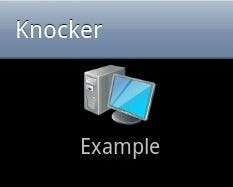
-
תוכל ללחוץ לחיצה ארוכה על סמל הדוגמה כדי לערוך אותו, או לחץ על "תפריט" כדי להוסיף ערך חדש. ערך חדש ייראה כך:
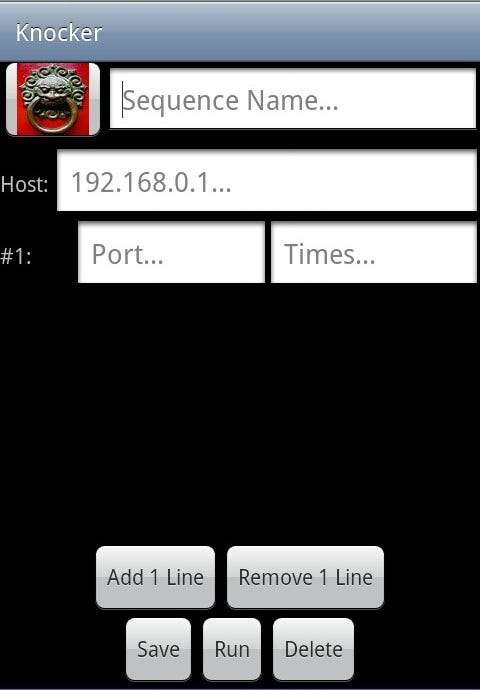
-
הוסף שורות ומלא את המידע הדרוש לדפיקות שלך. עבור תצורת WOL לדוגמא מלמעלה זו תהיה:
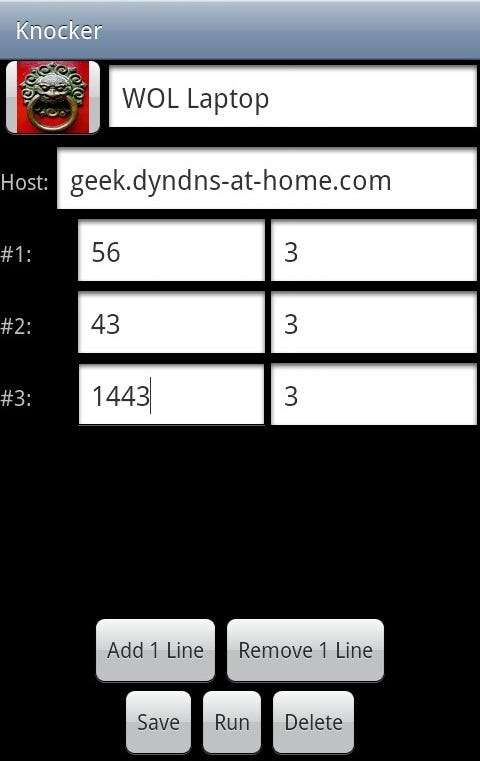
- אופציונלי לשנות את הסמל על ידי לחיצה ארוכה על הסמל לצד שם הדופק.
- להציל את הדפיקה.
- הקש על הכפתור החדש במסך הראשי כדי להפעיל אותו.
- אופציונלי צור יישומון בשבילו על מסך הבית.
זכור שבעוד שהגדרנו את קובץ התצורה לדוגמה עם קבוצות של 3 לכל יציאה (בגלל סעיף Telnet בהמשך), עם יישום זה אין הגבלה על כמות החזרות (אם בכלל) עבור יציאה.
תיהנה להשתמש באפליקציה ש
StavFX
תרם :-)
נקיש מ- Windows / Linux
אמנם ניתן לבצע את הדפיקות בעזרת כלי הרשת הפשוט ביותר a.k.a "Telnet", אך מיקרוסופט החליטה כי Telnet מהווה "סיכון אבטחה" ובהמשך כבר אינה מתקנת אותו כברירת מחדל בחלונות מודרניים. אם אתה שואל אותי "מי שיכול לוותר על חירות מהותית כדי להשיג מעט ביטחון זמני, לא מגיע לחירות ולא לביטחון. ~ בנג'מין פרנקלין ”אבל אני סוטה.
הסיבה שקבענו את רצף הדוגמה לקבוצות של 3 לכל יציאה היא שכאשר Telnet לא מצליח להתחבר ליציאה הרצויה, היא תנסה שוב באופן אוטומטי פעמיים נוספות. המשמעות היא שטלנט אכן ידפוק שלוש פעמים לפני שיוותר. אז כל שעלינו לעשות הוא לבצע את פקודת telnet פעם אחת לכל יציאה בקבוצת הנמלים. זו גם הסיבה שנבחר מרווח זמן קצוב של 30 שניות, מכיוון שעלינו להמתין לפסק הזמן של telnet לכל יציאה עד שנבצע את קבוצת הנמלים הבאה. מומלץ שכשתסיים עם שלב הבדיקה, שתבצע אוטומציה של הליך זה בעזרת פשוט קבוצה / לַחֲבוֹט תַסרִיט.
בעזרת רצף הדוגמה שלנו זה ייראה:
- אם אתה משתמש ב- Windows, עקוב אחר הוראות MS להתקין את Telnet .
-
זרוק לשורת פקודה והנפק:
56. טלנטיק חנון.dyndns-at-home.com 56
43. תלנט חנון.dyndns-at-home.com 43
telnet geek.dyndns-at-home.com 1443
אם הכל היה כשורה, זה אמור להיות זה.
פתרון תקלות
אם הנתב שלך לא מגיב לרצפים, הנה כמה צעדים לפתרון בעיות שאתה יכול לנקוט:
-
צפה ביומן - Knockd ישמור יומן שתוכל להציג בזמן אמת כדי לראות אם רצפי הדפיקה הגיעו לדמון ואם הפקודה בוצעה כהלכה.
בהנחה שאתה משתמש לפחות בקובץ היומן כמו בדוגמה לעיל, כדי לראות אותו בזמן אמת, הוצא במסוף:







